Ta wikiHow vas uči, kako spremeniti geslo za Spotify na spletnem mestu Spotify, ali če ste pozabili ali izgubili geslo, kako ponastaviti geslo za svoj račun Spotify.
Koraki
Metoda 1 od 2: Sprememba gesla

Korak 1. V spletnem brskalniku pojdite na
Gesla ne morete spremeniti z mobilno aplikacijo

Korak 2. Kliknite Prijava
Nahaja se v zgornjem desnem kotu okna.

Korak 3. Vnesite svoje uporabniško ime/e -poštni naslov in geslo
Če se za prijavo v svoj račun Spotify uporabljate Facebook, ne boste mogli spremeniti gesla za Spotify, lahko pa spremenite geslo za Facebook

Korak 4. Kliknite PRIJAVA

Korak 5. Kliknite svoje uporabniško ime
Nahaja se v spodnjem levem delu okna.

Korak 6. Kliknite Račun
Če se je Spotify odprl v spletnem predvajalniku, boste morda morali klikniti Ogled računa prvi.

Korak 7. Pomaknite se navzdol in kliknite Spremeni geslo
To je poleg ikone ključavnice v meniju na levi strani zaslona.

Korak 8. V zgornje polje vnesite svoje trenutno geslo

Korak 9. V naslednje polje vnesite novo geslo

Korak 10. V spodnje polje znova vnesite novo geslo

Korak 11. Kliknite NASTAVI NOVO GESO
Vaše geslo bo posodobljeno.
2. način od 2: ponastavitev gesla

Korak 1. V spletnem brskalniku pojdite na

Korak 2. V polje vnesite svoje uporabniško ime ali e -poštni naslov za Spotify
Uporabite e -poštni naslov, povezan z vašim računom Spotify.

Korak 3. Kliknite POŠLJI
Na e -poštni naslov, povezan z vašim članstvom v Spotify, bo poslano e -poštno sporočilo

Korak 4. Preverite svojo e -pošto in odprite sporočilo iz Spotifyja

Korak 5. Kliknite povezavo v e -poštnem sporočilu

Korak 6. V polje z oznako vnesite novo geslo

Korak 7. Znova vnesite novo geslo

Korak 8. Kliknite NASTAVI GESO
Vaše geslo je bilo spremenjeno.
Video - z uporabo te storitve se lahko nekateri podatki delijo z YouTubom
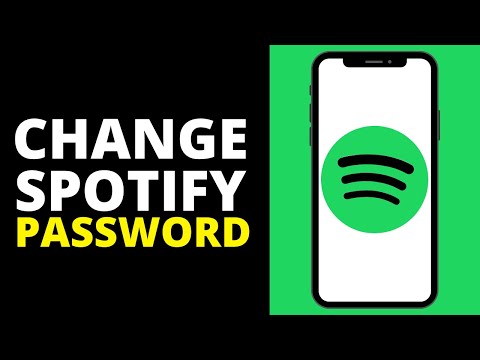
Nasveti
- Dobro je, da uporabite upravitelja gesel ali geslo zapišete v zvezek, če pozneje pozabite.
- Ne uporabljajte gesla, ki ste ga uporabili prej, ki je morda ogroženo.






